如何在 Safari 使用「鎖定的私密瀏覽」
將私密視窗鎖定,以便你在離開裝置後仍能保持視窗開啟和保密。
在 Apple 裝置的 Safari 以私密方式瀏覽
使用「私密瀏覽」時,Safari 不會記錄你瀏覽的網頁、搜尋記錄或「自動填寫」資料。「私密瀏覽」亦會在你瀏覽時防止已知的追蹤程式載入,以及移除網址中用來識別個別用戶的追蹤程式,保障你免受追蹤。
為加強私隱保障,你的私密視窗會在不使用時鎖定。
裝置鎖定或睡眠時,或你並非正在使用 Safari 時,Safari 的私密視窗會鎖定。
在你解鎖或喚醒裝置時,或再次開始使用 Safari 時,只需使用 Touch ID、Face ID 或裝置密碼,即可解鎖私密視窗。
「鎖定的私密瀏覽」功能適用於 iOS 17 和 iPadOS 17 或之後版本,以及 macOS Monterey、macOS Ventura 和 macOS Sonoma 的 Safari 17 或之後版本。如找不到將私密視窗鎖定的選項,請將裝置更新至最新軟件版本。
macOS 會預設開啟「鎖定的私密瀏覽」功能。在 iOS 和 iPadOS,你在更新至支援的軟件並首次使用「私密瀏覽」時,會看到開啟「鎖定的私密瀏覽」的選項。你亦可在「設定」開啟此功能。
如何在 iPhone 或 iPad 開啟或關閉「鎖定的私密瀏覽」
開啟「設定」app。
向下捲動並點一下「Safari」。
向下捲動至「私隱與保安」,然後開啟「需要 Face ID (或 Touch ID) 以解鎖『私密瀏覽』」 。如不想私密視窗鎖定,你亦可關閉此功能。
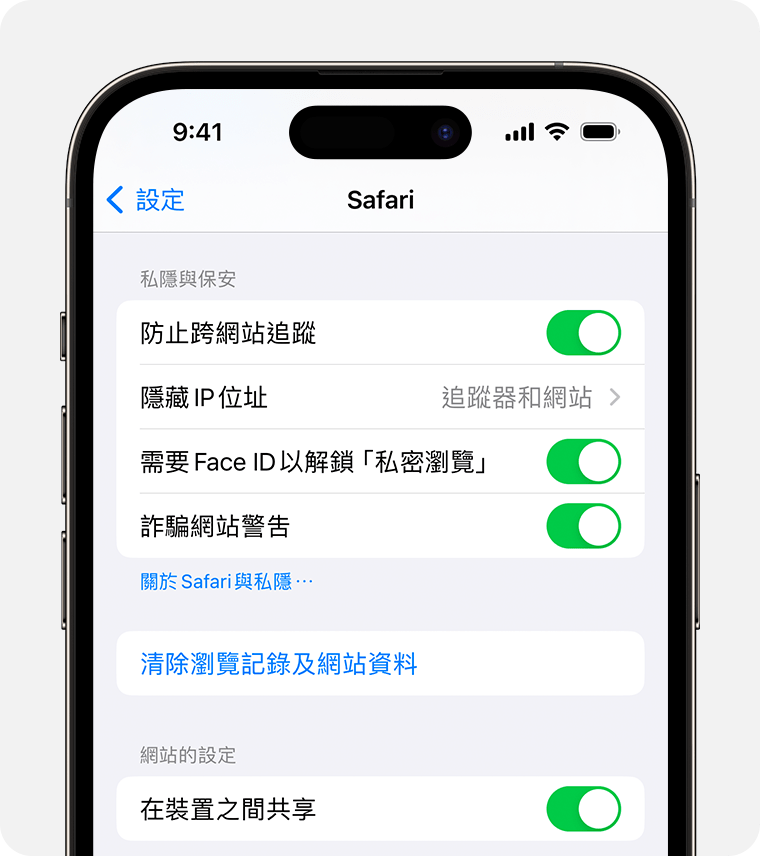
如何在 Mac 開啟或關閉「鎖定的私密瀏覽」
開啟 Safari。
從 Safari 選單中,選擇「設定」。
按一下「私隱」。
在「私密瀏覽」旁,選擇「需要 Touch ID 才能查看鎖定的分頁」。如不想私密視窗鎖定,你亦可取消選取這一項。

私密視窗鎖定時

在 iPhone 或 iPad,當 Safari 並非在前景執行,或當你從「私密瀏覽」切換時,私密視窗便會鎖定。你裝置鎖定時,私密視窗亦會鎖定。
在 Mac,當 Safari 不再是使用中的視窗一段時間後,私密視窗就會鎖定。你的 Mac 鎖定、進入睡眠或開始螢幕保護程式時,私密視窗亦會鎖定。
在 Mac,你可手動將所有私密視窗鎖定:從 Safari 選單列選擇「視窗」>「鎖定所有私密視窗」。
如你未有載入網頁,私密視窗便不會鎖定。
如你在播放音訊或影片,私密視窗便不會鎖定。